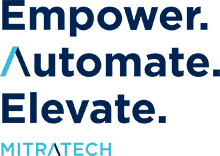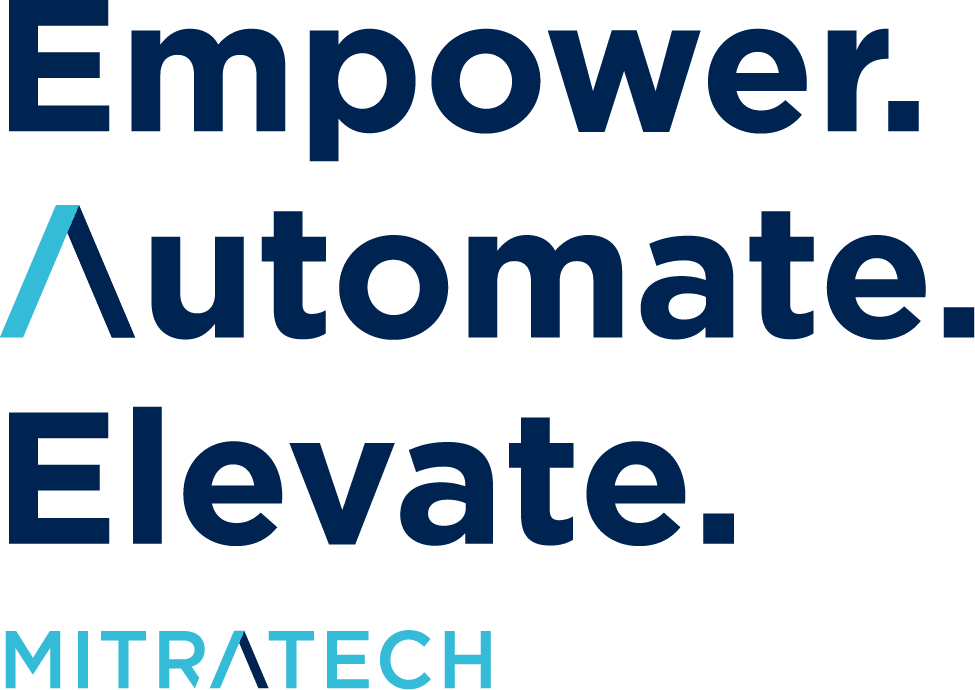工作流程自动化问答 1:轻松实现无限循环!
创新始于客户。他们每天都要面对各种各样的工作流程自动化挑战。通过帮助他们解决这些难题,我们学到了宝贵的经验,并乐于将这些经验传授给其他工作流程自动化用户。我们将定期发布 "工作流程自动化问答",详细介绍具体问题和解决方案。下面是该系列的第一篇文章。
背景:在为一家大型企业客户构建工作流程时,我们遇到了一个有趣的挑战。他们的流程要求他们每年审查一次提交的利益冲突报告,以确定其是否仍然相关和适用。
如果冲突的任何细节在这一年中发生了变化,用户将需要再次运行工作流程,更新记录并重新发送,以供审核和处理。如果没有变化(或不再有冲突),则只需将其标记为 "冲突",工作流程就会在下一年再次 "完成",直到下一次年度审核。这是一个基本的实施概念,可以应用于许多不同的用例,其他自动化用户也可能会采用。
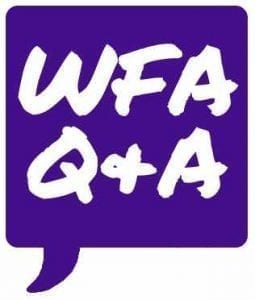
问题是否有办法无限循环工作流程记录,使其可以反复重新启动/审查?
请回答:当然可以!有一个小窍门可以用来创建一个永无止境的工作流程。实际上,建立一个 "无限循环 "工作流程非常简单。我们只需将工作流程的最后阶段与起始阶段(或最后阶段之前的某个后续阶段)链接起来。关键是不要将工作流程的最后阶段设置为 "完成 "阶段--这样做可以防止工作流程记录关闭。
相反,记录将在最后阶段等待,直到输入记录并单击提交按钮再次进行处理--这并不总是最漂亮或最方便用户的解决方案。TAP 允许我们在最后阶段设置一条自动消息,说明如果记录需要审核/编辑/重新启动,用户只需点击 "提交 "按钮,就可以重新启动流程。
这里的解决方法是利用自动提交功能--它允许我们在最后阶段设置定时自动提交,然后在最后阶段自动处理记录并返回到起始阶段。

实施的一个例子是需要每年审核的记录。初始记录完成后,它将在最后阶段等待,直到 365 天自动提交启动。然后,工作流程就可以进入 "下一个 "阶段,可以是审核阶段,也可以直接返回到工作流程的第一阶段。
与此同时,我们需要记住表单访问的设置要与正常工作流程稍有不同。我们要使用 "显示以前的结果 "和 "显示并编辑以前的结果 "设置,这样我们就可以查看或查看并编辑以前提交的信息。使用这两个选项中的哪一个取决于在工作流程的特定阶段所采取的操作:如果只是在审查信息,那么建议使用 "显示以前的结果"。如果信息需要更新,那么我们会选择 "显示并编辑以前的结果"。
这种方法的一个明显缺点是记录永远不会关闭,因此如果最终需要关闭记录,那么这种方法就行不通了。尽管如此,这种方法的实现还是相对简单的,有一定经验的 TAP 用户可以很容易地设置好它。